Win11定时关机在哪里设置?当我们有事需要离开电脑很长一段时间,但是电脑在下载大型软件,又或者电脑视频正在渲染以及某些程序还在生成等情况时,我们需要对电脑进行定时关机设置,那么应该如何操作呢?下面小编教给大家操作方法,大家可以去尝试看看。
Win11定时关机设置技巧:
1、首先右键左下角开始菜单,打开“运行”。
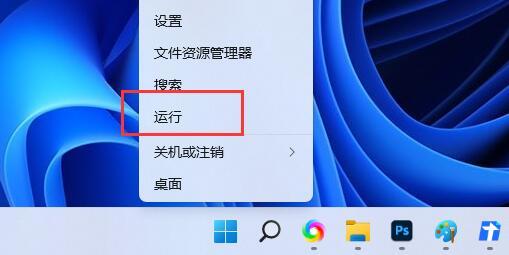
2、接着在其中输入“shutdown -s -t 7200”并回车运行。
(这里的7200就是定时关机的时间,单位为秒,7200就是2小时后关机)

3、这样我们就能完成定时关机设置了。
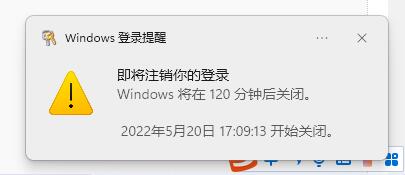
4、如果想要取消定时关机,只要输入“shutdown -a”并回车。
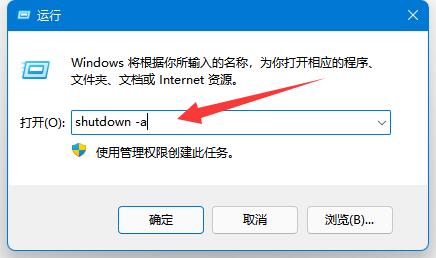
5、确认后就可以取消定时关机了。
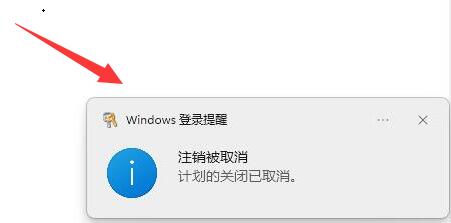
关键词: Win11定时关机在哪里设置 Win11电脑 定时关机 设置步骤








































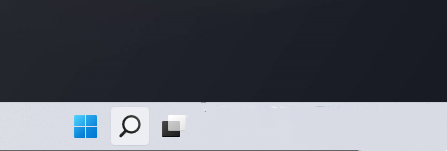
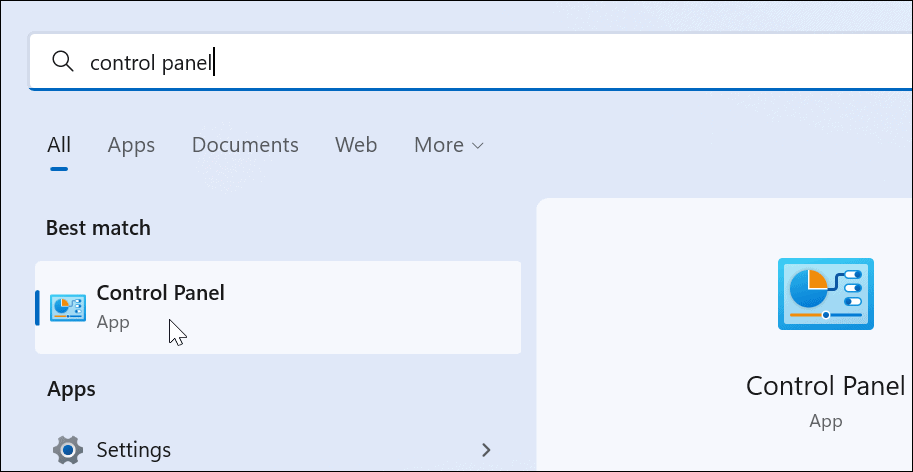
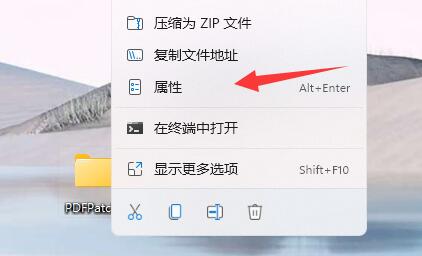



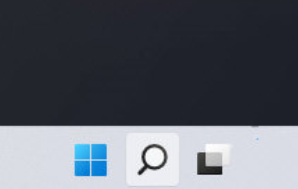
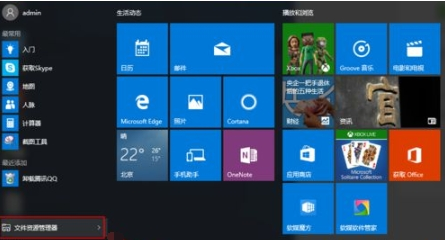
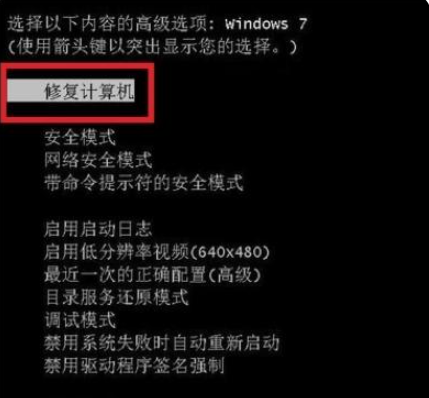
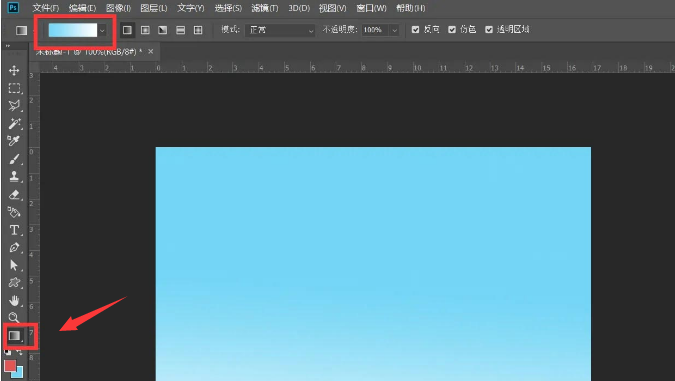
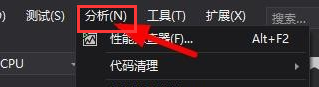
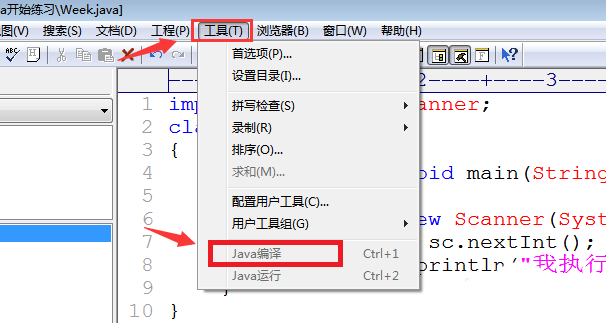



























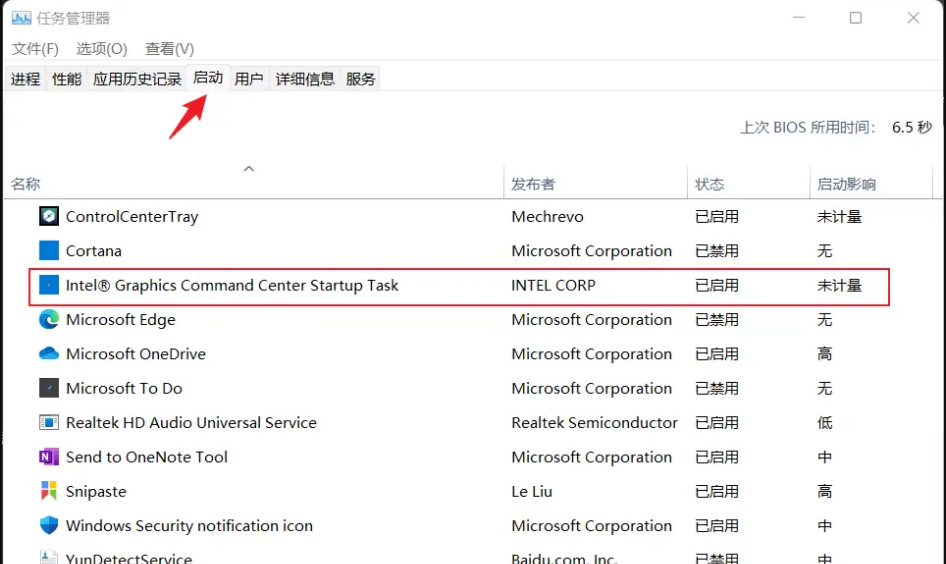
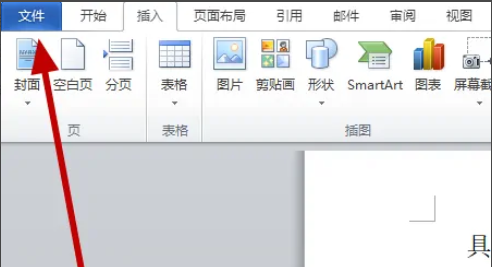
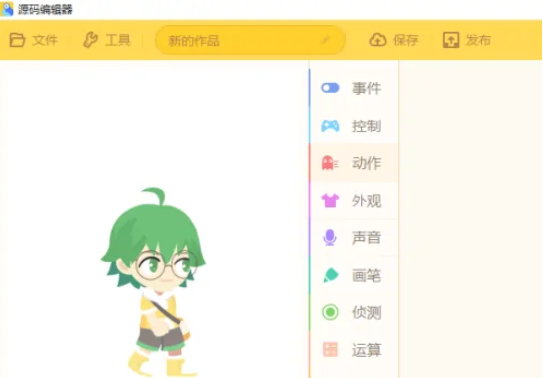
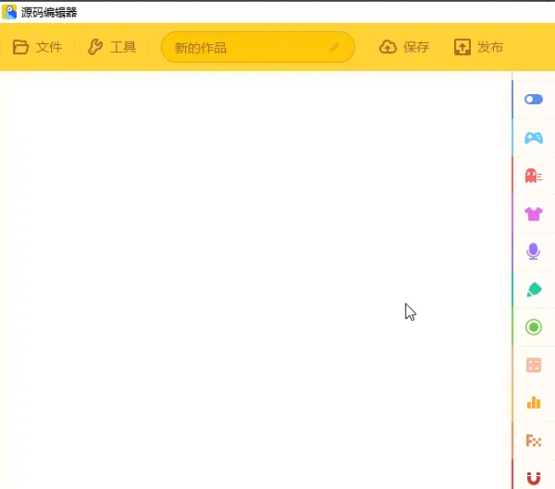
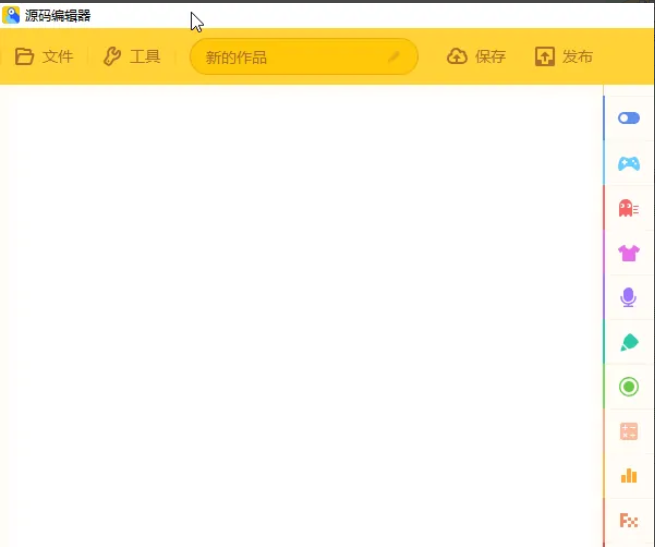
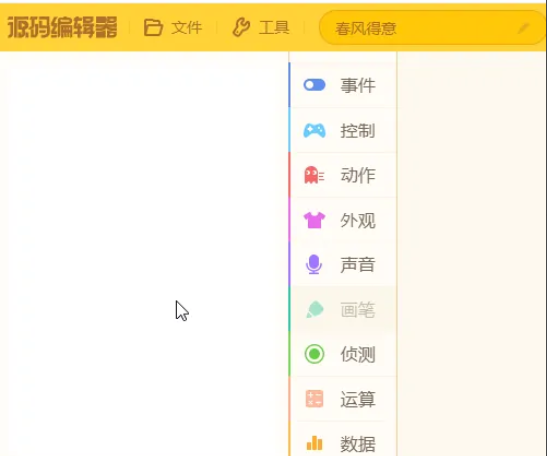
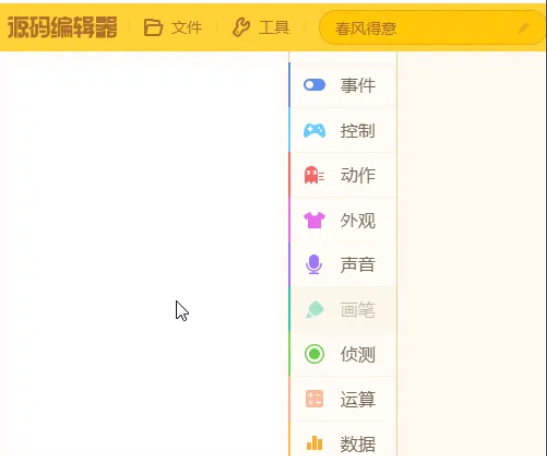
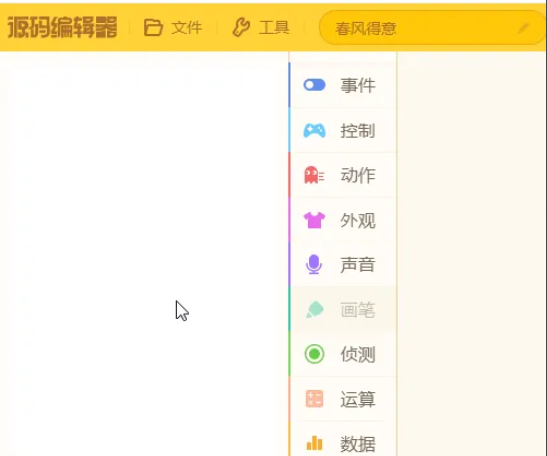
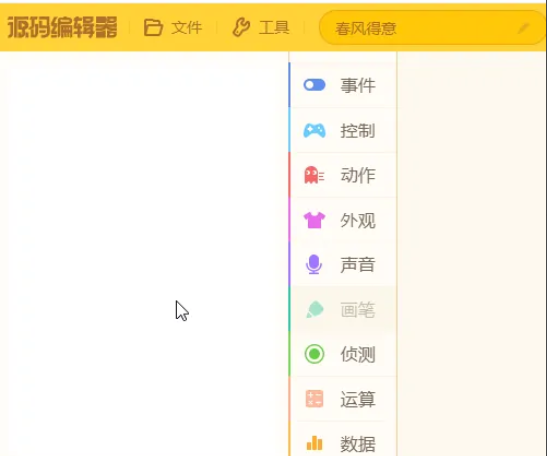
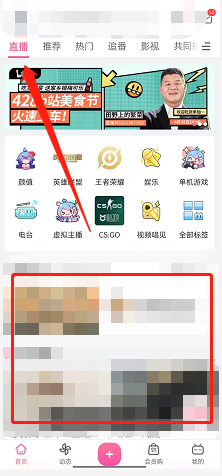
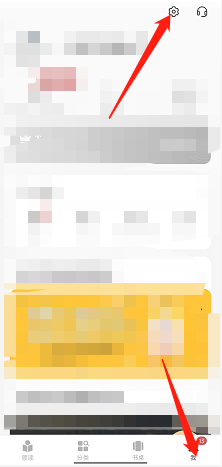

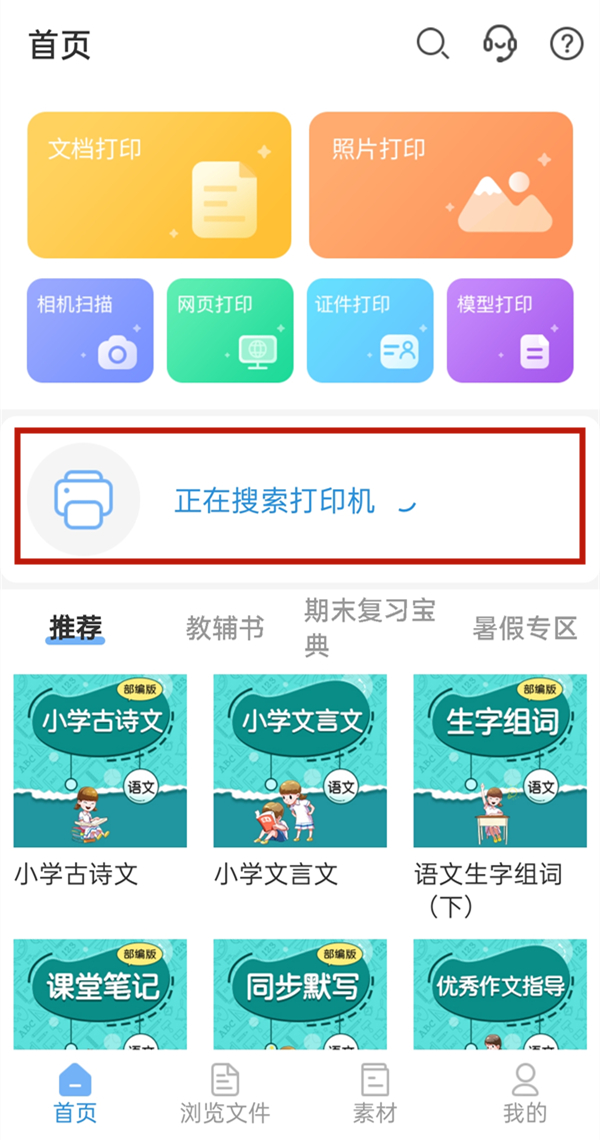
 营业执照公示信息
营业执照公示信息